Vista Previa del Sitio
Con la Vista Previa del Sitio, cuando migras tu sitio de WordPress a Kinsta, puedes previsualizar tu sitio en tu URL temporal de WordPress (por ejemplo, https://sitename.kinsta.cloud) antes de ponerlo en funcionamiento, incluso si la base de datos o los archivos codificados siguen utilizando tu dominio activo u otro dominio. La Vista Previa del Sitio te permite ver tu sitio en Kinsta sin tener que hacer ningún cambio en la base de datos de tu sitio, en los archivos o en los registros DNS de tu dominio. Esta herramienta permite a WordPress pensar que la URL que debe utilizar es la URL temporal, sin la molestia de ejecutar la función de buscar y reemplazar en la base de datos de tu sitio.
Activar la Vista Previa del Sitio
Para activar la Vista Previa del Sitio en MyKinsta, dirígete a la pestaña Herramientas de tu sitio y haz clic en el botón Activar bajo Vista Previa del Sitio.
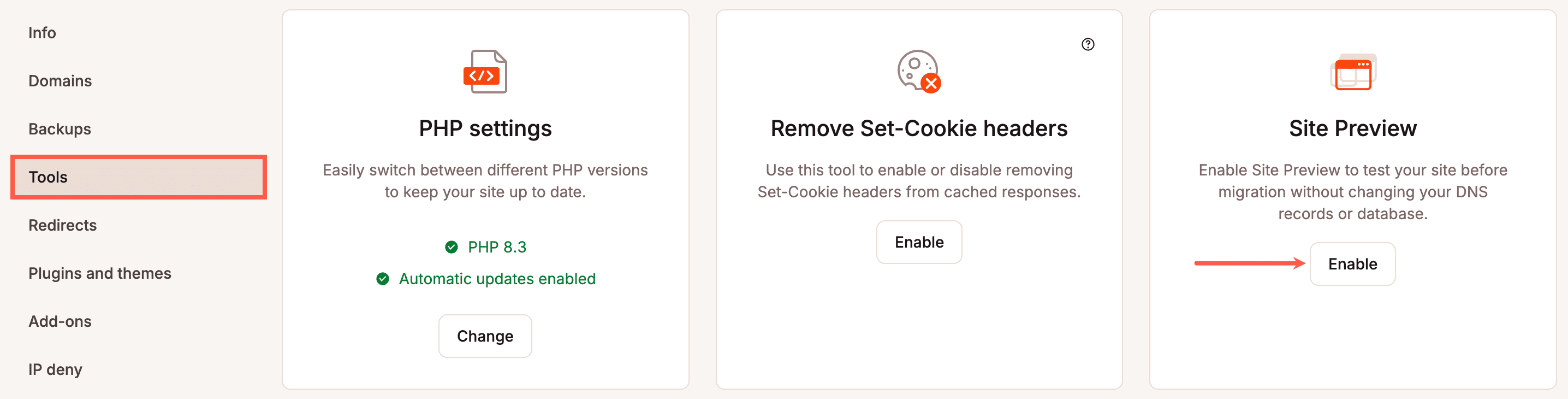
En el modal/pop-up de VistaPrevia del Sitio que aparece, introduce el dominio de tu sitio en vivo. Este debe ser el dominio que está actualmente configurado en tu instalación de WordPress y suele ser el dominio real, pero podría ser un dominio diferente, dependiendo de dónde hayas migrado el sitio.
Elige el tiempo que quieres que esté activada la Vista Previa del Sitio en Desactivación Automática y haz clic en el botón Activar Vista Previa del Sitio.
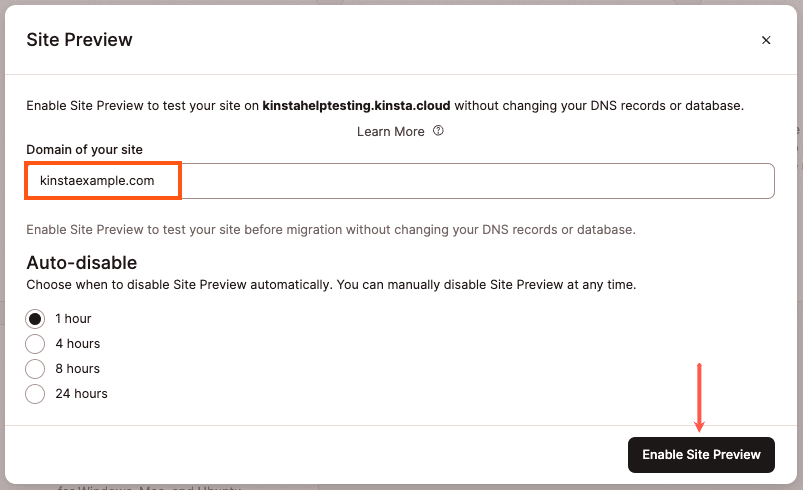
Una vez habilitada la Vista Previa del Sitio, abre la URL temporal de tu sitio en tu navegador, y podrás ver el sitio como lo harías normalmente en el dominio real. También puedes confirmar que la Vista Previa del Sitio está funcionando inspeccionando tu sitio con las herramientas de desarrollo de tu navegador y buscando el encabezado X-Kinsta-preview-mode: active en la pestaña Red.
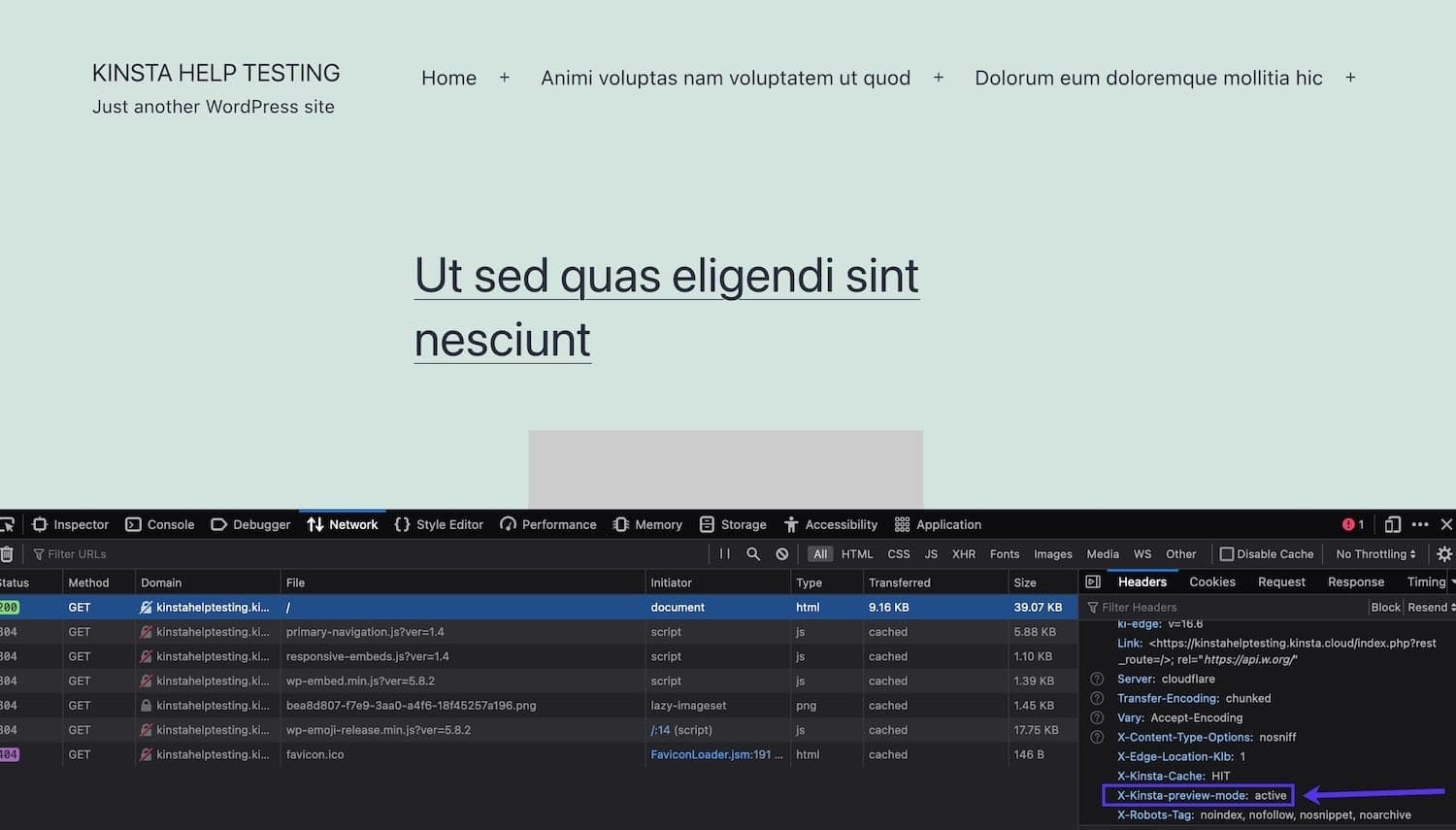
Si estás satisfecho con el contenido migrado y quieres hacer que tu sitio funcione, puedes desactivar la vista previa del sitio. Para ver los pasos necesarios para que tu sitio funcione, consulta nuestra Lista de comprobación para la puesta en marcha.
Desactivar la Vista Previa del Sitio
Cuando hayas terminado de previsualizar tu sitio, puedes desactivar la Vista Previa del Sitio. Para ello, tienes dos opciones:
Opción 1: En la página de Dominios de tu sitio, haz clic en el botón Desactivar Vista Previa del Sitio junto al dominio temporal.
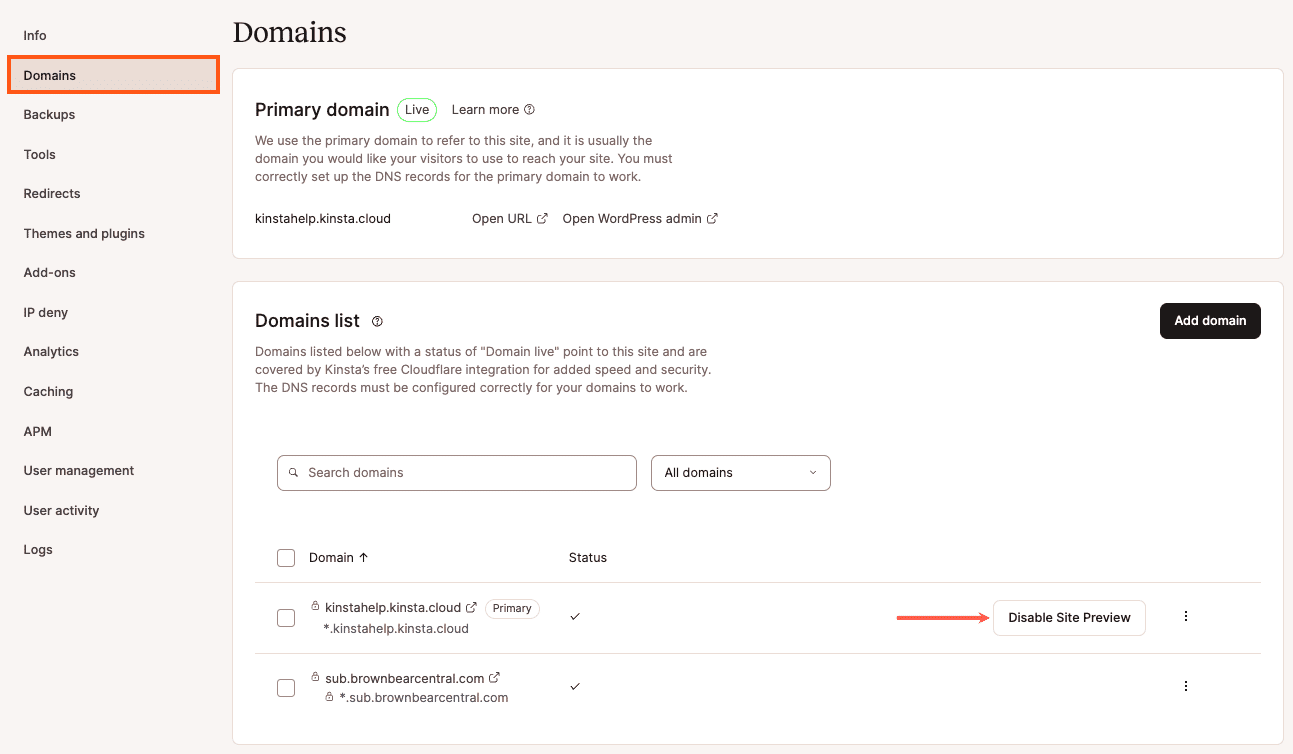
Opción 2: Vuelve a la pestaña Herramientas de tu sitio en MyKinsta y haz clic en el botón Desactivar debajo de Vista previa del sitio.
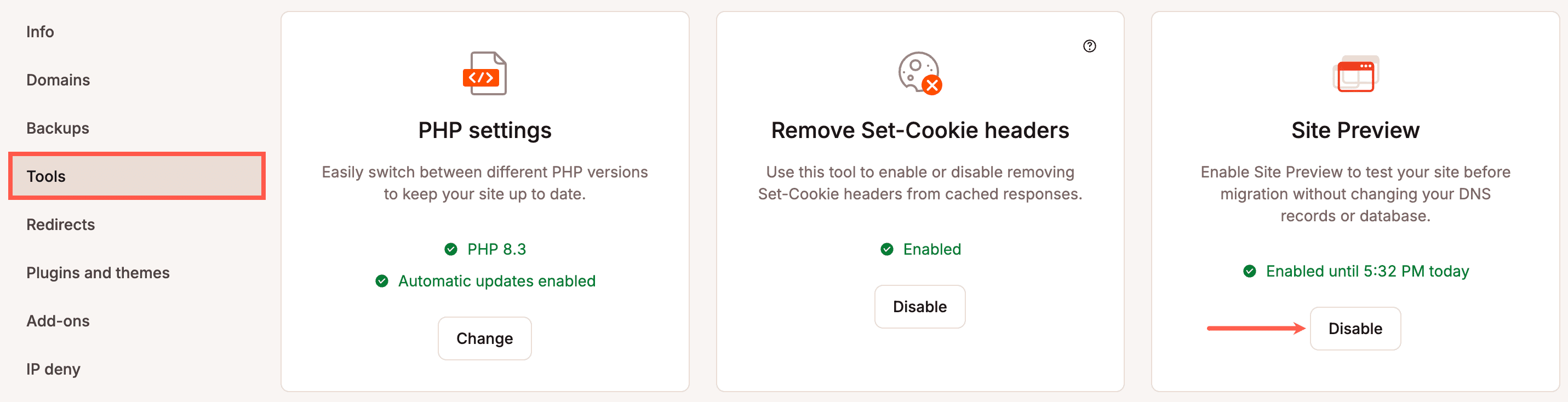
Previsualizar un Multisitio
Para previsualizar un multisitio de WordPress, tendrás que desactivar y volver a activar la Vista Previa del Sitio para cada dominio o subdominio que quieras previsualizar. Los pasos para previsualizar un multisitio son:
- Activa la Vista Previa del Sitio para el dominio que quieras probar primero (ejemplo.com) introduciendo el dominio en el campo Dominio de tu sitio en el modal/pop-up Activar Vista Previa del Sitio.
- Abre la URL temporal de Kinsta de tu sitio en tu navegador y prueba el sitio a fondo.
- Desactiva la Vista Previa del Sitio y vuélvela a activar para el subdominio que quieras probar a continuación (sitio1.ejemplo.com) introduciendo el subdominio en el campo Dominio de tu sitio en el modal/pop-up Habilitar Vista Previa del Sitio.
- Vuelve a abrir la URL temporal de Kinsta de tu sitio en tu navegador y prueba el subsitio a fondo. Utilizarás la misma URL temporal de Kinsta para previsualizar cada sitio. Nota: Si no ves el subsitio correcto, intenta borrar la caché de tu navegador o cargar la URL en una ventana de incógnito/privada.
- Repite la operación hasta que los subdominios que quieras previsualizar estén probados. Desactiva la Vista Previa del Sitio por última vez.
Notificaciones
Enviamos notificaciones por correo electrónico a los usuariosPropietario de la Empresa, Administrador de la Empresa y Desarrollador de la Empresa cuando:
- La Vista Previa del Sitio está activada por un usuario.
- La Vista Previa del Sitio está desactivada por un usuario.
- La Vista Previa del Sitio se desactiva automáticamente después del tiempo seleccionado en Desactivación Automática.
Nota: Si nuestro equipo de soporte activa o desactiva la Vista previa del sitio, no enviamos ninguna notificación por correo electrónico.